win10怎么查看数据使用量?windows10查询流量的方法
更新日期:2024-03-21 19:19:25
来源:转载
手机扫码继续观看

win10系统新增了不少非常有用的功能,不过很多用户对这些功能都不是很清楚。接下来,小编就向大家介绍win10系统中一种类似手机的流量统计查询功能。这种功能可以帮助我们实时监控win10电脑的数据使用量。
具体步骤:
1、选择开始按钮 在弹出的菜单中找到设置选项;
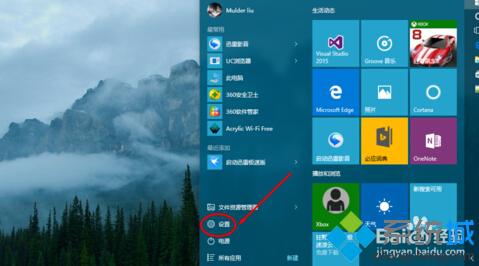
2、在打开的设置窗口中找到,网络和internet;

3、进入网络和internet 详细窗口,在左侧就可以看到数据使用量选项;
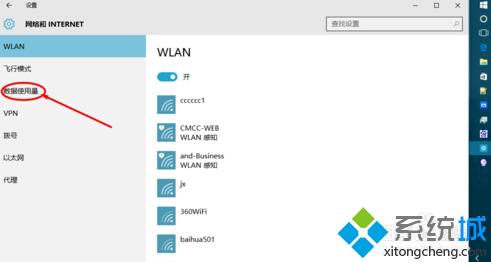
4、选择数据使用量,在右侧就可以看到统计信息,包括WiFi还有网线的流量饼状图;
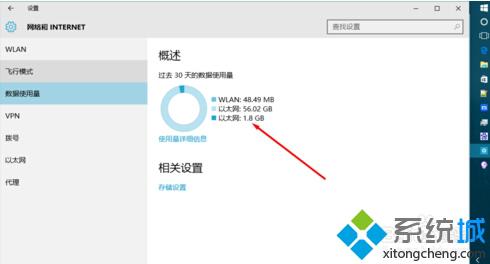
5、选择使用量详细信息,进入详细信息画面,在详细信息画面中就可以看到不同应用程序使用的流量了。感觉和手机很像了。
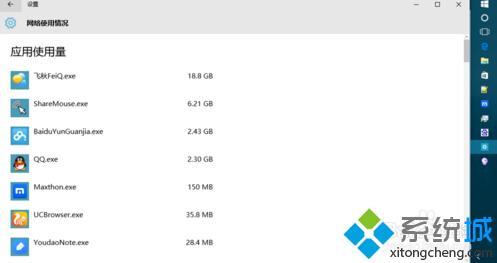
6、加入流量统计的好处 可以更直观的看到那些应用程序使用的流量多那些在后台偷偷的跑流量,还是很有帮助的。
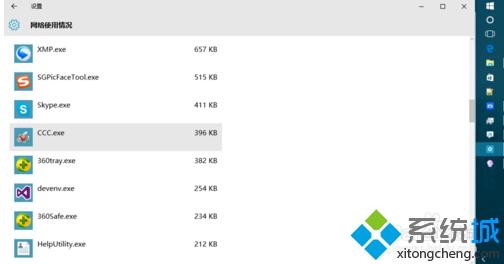
以上就是win10系统查看数据使用量的具体方法介绍了。感兴趣的用户,赶紧按照小编的方法操作看看吧!
相关推荐:
如何查看已获得的win10 Insider成就?【图文教程】
该文章是否有帮助到您?
常见问题
- monterey12.1正式版无法检测更新详情0次
- zui13更新计划详细介绍0次
- 优麒麟u盘安装详细教程0次
- 优麒麟和银河麒麟区别详细介绍0次
- monterey屏幕镜像使用教程0次
- monterey关闭sip教程0次
- 优麒麟操作系统详细评测0次
- monterey支持多设备互动吗详情0次
- 优麒麟中文设置教程0次
- monterey和bigsur区别详细介绍0次
系统下载排行
周
月
其他人正在下载
更多
安卓下载
更多
手机上观看
![]() 扫码手机上观看
扫码手机上观看
下一个:
U盘重装视频











